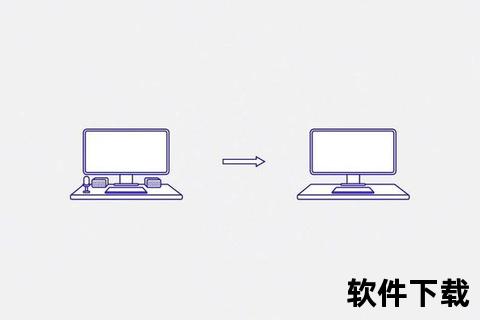Victoria下载指南:安全获取与高效使用技巧详解
 摘要:
Victoria作为专业的硬盘检测与修复工具,凭借其强大的坏道扫描功能和兼容性优势,已成为硬件维护领域的必备软件。本文将从安全获取渠道、版本选择策略、基础操作流程到高级修复技巧,全...
摘要:
Victoria作为专业的硬盘检测与修复工具,凭借其强大的坏道扫描功能和兼容性优势,已成为硬件维护领域的必备软件。本文将从安全获取渠道、版本选择策略、基础操作流程到高级修复技巧,全... Victoria作为专业的硬盘检测与修复工具,凭借其强大的坏道扫描功能和兼容性优势,已成为硬件维护领域的必备软件。本文将从安全获取渠道、版本选择策略、基础操作流程到高级修复技巧,全方位解析Victoria的下载与使用要点,帮助用户规避兼容性问题,提升硬盘检测效率,实现精准维护。
一、安全下载:官方渠道与版本选择策略
通过官网(hdd.by/Victoria)获取Victoria 5.23和5.37等主流版本,避免第三方站点潜在的恶意程序风险。推荐优先选择5.23版本进行USB外接硬盘检测,因其对移动硬盘盒的兼容性更稳定,而5.37版本可能出现USB设备掉线问题。下载后务必进行文件哈希校验,确认压缩包未被篡改,解压时建议新建独立文件夹,避免在压缩包内直接运行程序导致的权限异常。
二、环境准备:检测前的关键配置要点
运行前关闭后台程序及系统休眠功能,确保供电稳定。对于SMR叠瓦式硬盘需先写满数据再扫描,避免缓存数据干扰检测结果;CMR传统硬盘则无需分区直接扫描。右键选择"以管理员身份运行"解决启动异常,若出现界面卡顿,可尝试在PE系统下执行扫描任务,减少操作系统层面的干扰。
三、基础检测:可视化扫描与结果解读
通过"Drive Info"选择目标硬盘后,在"Test & Repair"界面启用网格模式(Grid勾选),设置扫描范围时建议勾选深灰块(100-250ms)和绿块(250-1000ms)记录功能。启动扫描后,实时观察色块分布:白灰色(<25ms)表示优秀,橙色(500ms以上)提示潜在坏道,红色块需立即备份数据。日志文件自动保存在LOGS目录,可用文本编辑器查看具体扇区延迟数据。
四、高级修复:四类处理模式应用场景
针对异常块采用分级处理策略:
1. Erase模式:擦除逻辑坏道,适用于CRC校验错误,可修复约60%的软件级故障
2. Remap模式:调用硬盘保留扇区替换物理坏道,需设置250ms超时阈值反复扫描
3. Ignore模式:仅记录不处理,适合初步诊断
4. Refresh模式:磁道刷新,慎用高频操作
五、效能优化:专业用户的进阶技巧
开启"Enable breaking internal loops"提升扫描中断响应速度,配合SMART信息分析预判硬盘健康状态。建立定期扫描机制,对绿块区域进行季度复检,使用批处理脚本自动执行多硬盘序列检测。重要数据存储建议结合Victoria日志与HD Tune健康报表进行交叉验证。
六、常见问题解决方案库
无响应处理:关闭杀毒软件实时防护,检查硬盘供电接口
掉盘异常:更换USB接口版本,使用5.23版专属修复移动存储
结果失真:确认SMR硬盘数据填充状态,避免扫描过程中移动设备
通过系统化的下载策略和分级检测方法,用户可最大限度发挥Victoria的硬件诊断能力。建议每6个月执行全盘扫描,结合SMART监控数据构建硬盘健康管理体系,将故障风险控制在萌芽阶段。对于企业级用户,可参考VictoriaMetrics集群方案实现多节点监控,但需注意这与本地版Victoria的功能定位差异。